När du lägger till en modern sida på en webbplats kan du lägga till och anpassa webbdelar, som är byggblocken på sidan. I den här artikeln beskrivs power apps-webbdelen.
Power Apps är en tjänst som gör att du kan skapa företagsappar som körs i en webbläsare eller på en telefon eller surfplatta utan kodningsupplevelse. När du har skapat eller anpassat en app med hjälp av tjänsten kan du lägga till den på din SharePoint-sida med Power Apps-webbdelen. Ange bara appens webbadress eller app-ID och ändra sedan storlek på appen så att den passar sidan.
Meddelanden:
-
En del funktioner införs stegvis för organisationer som har anmält sig till Programmet för riktad version. Det innebär att du kanske inte ser den här funktionen än eller att den ser annorlunda ut jämfört med beskrivningen i hjälpartiklarna.
-
Power Apps-webbdelen är inte tillgänglig i SharePoint Server 2019.
Lägga till power apps-webbdelen
-
Om du inte redan är i redigeringsläge klickar du på Redigera längst upp till höger på sidan. Leta reda på verktygslådan (

-
Välj Visa alla webbdelar och välj eller dra och släpp Power Apps i listan med webbdelar.
-
Välj Lägg till en app.
-
I egenskapsfönstret till höger går du till rutan Appwebblänk eller ID och anger power apps-webblänken eller app-ID:t. Om du inte känner till länken eller ID:t kan du läsa Hitta webblänken eller ID:t för din app.
-
(Valfritt) Om appen kan acceptera parametrar kan du lägga till parametrar till webblänken i formatet ¶metername=parametervalue, förutsatt att frågesträngen redan har startats för tenantId. Annars bör den första bifogade parametern vara i formatet ?parametername=parametervalue. Varje parameternamn och värde måste vara URL-kodat om det innehåller blanksteg eller specialtecken.
-
Om standardstorleken för appen är för liten eller inte passar sidan kan du ändra storlek på appen genom att dra knappen Ändra storlek längst ned till höger på webbdelen.
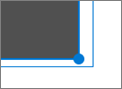
Hitta webblänken eller ID:t för appen
-
Gå till Microsoft Power Apps och logga in om det behövs.
-
Välj Appar i det vänstra navigeringsfältet.
-
Leta reda på och välj den app du vill använda.
-
Leta reda på webblänken eller ID:t på fliken Information .
Meddelanden:
-
Användare som visar appen på sidan måste ha beviljats åtkomst till appen. Att bädda in en app ger inte automatiskt användarna behörighet att använda appen. Mer information om hur du delar appen med specifika användare eller säkerhetsgrupper eller med hela organisationen finns i Dela en app i Power Apps.
-
Power Apps är utformade för att fungera bäst med fasta storlekar. Vanligtvis passar appar som använder stående orientering bra i en layout med en tredjedel eller tre kolumner. Appar som använder liggande orientering passar bra i en layout med en kolumn.
-
Power Apps-webbdelen för SharePoint har stöd för arbetsyteappar, men har ännu inte stöd för modelldrivna appar.
-
Power Apps-webbdelen för SharePoint i Microsoft 365 har ännu inte stöd för skärmläsare eller tangentbordsnavigering.










